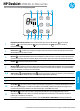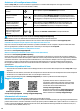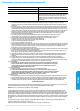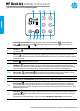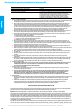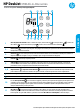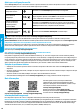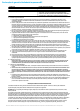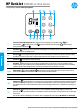Getting Started Guide
Español
15
1
Pantalla del panel de control: indica la cantidad de copias, el estado inalámbrico y la intensidad de la
señal , el estado de Wi-Fi Direct , advertencias relacionadas con el papel u otros errores y los
niveles estimados de tinta .
2
Información : presione este botón para imprimir una página que resume la información de la impresora
y su estado actual.
3
Reanudar : si el indicador luminoso parpadea, signica que la impresora está en un estado de alerta o de
error. Presione el botón para reanudar la impresión después de borrar un error (por ejemplo, después de eliminar
un atasco de papel).
4
Cancelar : detiene la operación en curso.
5
Inalámbrica : presione este botón para activar o desactivar la función inalámbrica de la impresora. Si el
indicador luminoso parpadea, la función inalámbrica está encendida, pero la impresora todavía no está conectada
a una red inalámbrica. Si el indicador luminoso está jo, la impresora está conectada a un red inalámbrica.
6, 8
Copia en color y copia en B/N : presione para iniciar un trabajo de copia en color o en blanco y negro.
Para aumentar el número de copias en color, continúe presionando este botón rápidamente.
7
Indicador luminoso de Copia: si parpadea, signica que la impresora está lista para escanear.
9
Indicador luminoso de Alerta de tinta: signica que hay poca tinta o que hay un problema con el cartucho de tinta.
10
Servicios Web : si la luz está apagada, presione para imprimir una página que le ayudará a congurar los
Servicios Web. Si la luz parpadea, hay un problema con los Servicios Web, así que presione para imprimir una
página que le ayudará a resolver el problema. Cuando el indicador luminoso permanece encendido, los Servicios
Web están listos para usar.
11
Wi-Fi Direct : presione para activar o desactivar Wi-Fi Direct. Si el indicador luminoso parpadea, signica que
un dispositivo compatible con Wi-Fi Direct está intentando conectarse con la impresora. Presione el botón para
permitir la conexión.
Para imprimir una guía de Wi-Fi Direct, presione los botones Wi-Fi Direct e Información al mismo tiempo.
Ayuda para instalación inalámbrica
Vaya a 123.hp.com para descargar e instalar la aplicación HP Smart o el software de la impresora. Tanto la aplicación como el
software le ayudarán a conectarse a su red inalámbrica (admite 2,4 GHz).
Imprimir la Guía rápida de
impresión inalámbrica
Mantenga presionado el botón Información durante tres segundos.
Iniciar el modo
conguración
+
Mantenga presionados los botones Inalámbrica y Cancelar al mismo
momento durante unos segundos. Cuando el botón de Encendido y el
indicador luminoso azul de conexión inalámbrica parpadean, la impresora
está lista para conectarse a la red.
Conectar la impresora a
través del modo Cong.
Wi-Fi protegida (WPS)
Mantenga presionado el botón Inalámbrica hasta que comience a parpadear
y luego presione el botón WPS en el enrutador dentro de los dos minutos
siguientes. Cuando el botón Inalámbrica permanece encendido, la impresora
está conectada.
Imprimir un informe de
prueba de red y la página
de conguración de red
+
Presione los botones Inalámbrica e Información al mismo tiempo.
Visite el Centro de impresión inalámbrica de HP en www.hp.com/go/wirelessprinting.
Nota: utilice un cable USB durante la instalación del software solo cuando se le pida que lo haga.
Usuarios de Windows®: también puede solicitar un CD con el software de la impresora en www.support.hp.com.
Comparta la impresora con varios equipos y dispositivos en su red
Después de conectar la impresora a la red inalámbrica, puede compartirla con varios equipos y dispositivos móviles en la misma
red. En cada dispositivo, instale la aplicación HP Smart o el software de la impresora de 123.hp.com.
Convertir una conexión USB a una conexión inalámbrica
Información en: www.hp.com/support/dj3700.
Use la impresora de forma inalámbrica sin un enrutador (Wi-Fi Direct)
Información en: www.hp.com/go/widirectprinting.
Este producto está diseñado para su uso en entornos abiertos (p. ej., en hogares y sin conexión a Internet) en el que cualquier
persona pueda acceder y utilizar la impresora. Como resultado, el ajuste de Wi-Fi Direct está en modo "Automático" en forma
predeterminada, sin contraseña de administrador, lo que permite que cualquiera en el rango de la red inalámbrica se conecte
y acceda a todas las funciones y ajustes de la impresora. Si se desean niveles de seguridad más estrictos, HP recomienda cambiar
el método de conexión Wi-Fi Direct de "Automático" a "Manual" y establecer una contraseña de administrador.
Solución de problemas básicos
• Asegúrese de haber instalado la última versión de HP Smart o el software de la impresora HP desde 123.hp.com en cada
dispositivo.
• Si utiliza una red inalámbrica, asegúrese de que la impresora esté conectada a la misma red que el dispositivo desde el que
está imprimiendo.
• Si utiliza un cable USB, asegúrese de que el cable esté bien conectado.
• Visite las Herramientas de diagnóstico HP en www.hp.com/go/tools para corregir los problemas comunes de la impresora.
Más información
Información de seguridad
Use únicamente el cable y el adaptador de alimentación (si se incluyen) proporcionados por HP.
Número de modelo reglamentario: a los efectos de la identicación reglamentaria, al producto se le ha asignado un número
de modelo reglamentario. El número reglamentario de su producto es SDGOB-1621. Este número no se debe confundir con el
nombre comercial (HP DeskJet 3700 All-in-One Printer series, HP DeskJet Ink Advantage 3700 All-in-One Printer series, etc.)
o los números de productos (J9V86A, J9V87A, etc.).
Encuentre ayuda adicional, información sobre noticaciones,
medioambiente y normativas, incluyendo noticaciones
reglamentarias y declaraciones de cumplimientos de la
Unión Europea en la sección "Información técnica" de la Guía
del usuario: www.hp.com/support/dj3700.
Registro de la impresora: www.register.hp.com.
Declaración de conformidad: www.hp.eu/certicates.
Uso de la tinta: www.hp.com/go/inkusage.
Impresión móvil HP
www.hp.com/go/mobileprinting
Soporte para productos
www.hp.com/support/dj3700